Сброс настроек Deliberant APC при помощи утилиты Ping
Дата: 19.12.2013
Во время включения устройства, когда драйверы сетевых интерфейсов загружаются, запускается процесс обнаружения, который приостанавливает процесс запуска устройства на 3 секунды, ожидая ICMP "echo request" пакет длиной 369 байт. Если пакет получен, процесс обнаружения сбрасывает устройство на заводские настройки.
Возврат конфигурации устройства к заводским настройкам пригодится вам при утере пароля администратора или при ошибке в настройках. Однако, следует помнить, что подобная операция удалит все настройки устройства. Если они были важны для Вас, надеемся, что были сделаны их бэкапы до того, как эта статья стала актуальной.
Статья подготовлена по материалам, выложенным на официальном сайте Deliberant, доступным здесь
В нашем случае мы работали в ОС Windows с устройством Deliberant APC 2M-8, ip-адрес которого был настроен статически - 192.168.1.66/24. Сетевая карта получала свой адрес по DHCP. Впоследствии мы изменим настройки сетевой карты, поскольку устройство в процессе изменит свой ip-адрес на значение по умолчанию: 192.168.2.66
Для ОС GNU/Linux порядок действий схожий, однако, подключить устройство напрямую не получится, т.к. утилита ping не действует при отключенном сетевом интерфейсе((
Следуйте простым инструкциям для сброса устройства к заводским настройкам:
Шаг 1. Подключите устройство к компьютеру (используя только Ethernet-интерфейс устройства), напрямую или через коммутатор.
Примечание: производитель рекомендует использовать для коммутации простой коммутатор (без маршрутизации), т.к. Windows потеряет соединение с устройством во время его перезагрузки.
Шаг 2. Настройте сетевую карту Вашего компьютера следующим образом: ip-адрес - 192.168.2.65 маска подсети - 255.255.255.0 Для этого необходимо зайти в свойства сетевого интерфейса -> Свойства протокола интернета (TCP/IP)

Шаг 3. Запустите интерфейс командной строки (CMD) с привилегиями администратора. Выполните команду ipconfig для проверки внесенных изменений.
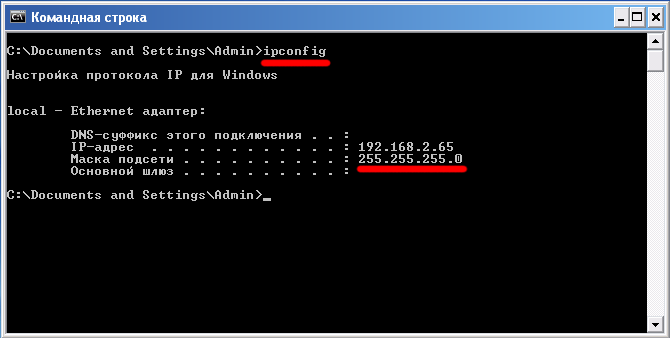
Шаг 4. Узнайте MAC адрес Вашего устройства Deliberant.
Важно: mac-адреса на радио- и ethernet-интерфейсах могут быть различны, необходимо использовать mac-адрес только ethernet-интерфейса.
Шаг 5. Выполните команду ’arp -s’, чтобы поставить в соответствие IP адрес 192.168.2.66 и MAC адрес Вашего устройства.
Примечание: для ОС Windows формат записи mac-адреса выглядит как хх-хх-хх-хх-хх-хх для ОС GNU/Linux
хх:хх:хх:хх:хх:хх
arp -s 192.168.2.66 "MAC адрес"
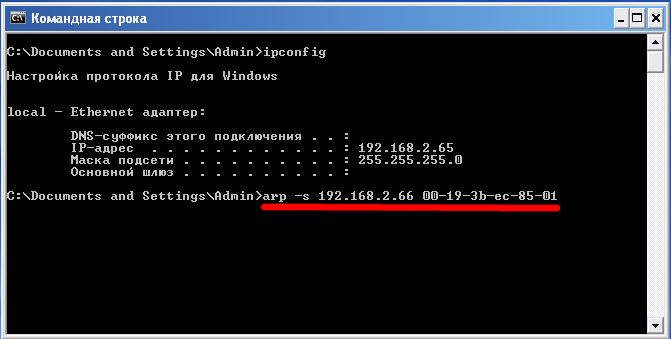
Шаг 6. Проверьте, что данное соответствие было записано в arp таблицу, используя команду ’arp -a’
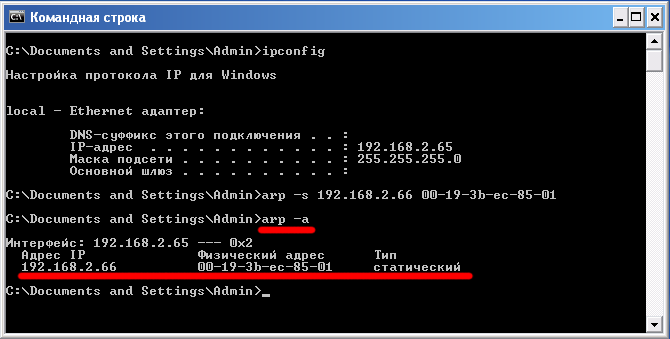
Шаг 7. Отключите питание устройства.
Шаг 8. Начните "пинговать" устройство:
Для пользователей Linux: ping 192.168.2.66 -s 369
Для пользователей Windows: ping 192.168.2.66 -l 369 -t -w 200
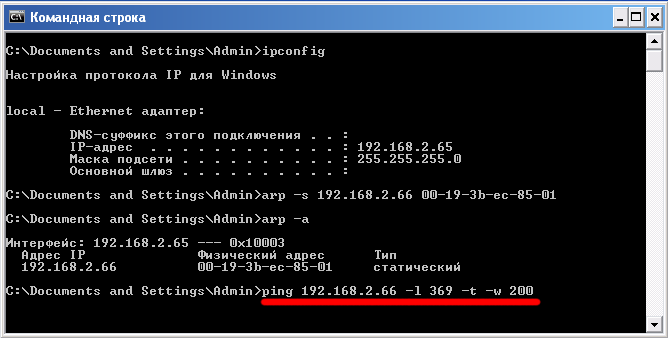
Шаг 9. Включите питание устройства и подождите около минуты (в зависимости от устройства).
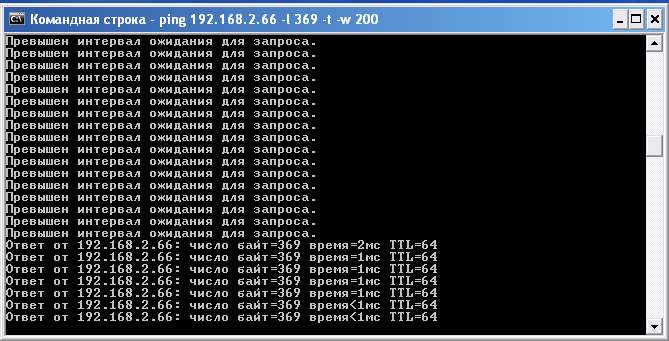
Шаг 10. Прекратите "пинговать" устройство и подождите пока устройство загрузится в обычном режиме. После этого на устройстве должны быть настройки по умолчанию.
Для устройств Deliberant серии APC по умолчанию:
Логин: admin
Пароль: admin01
Если у Вас остались какие-либо вопросы, Вы всегда можете рассчитывать на нашу поддержку. Наши контакты указаны здесь.
